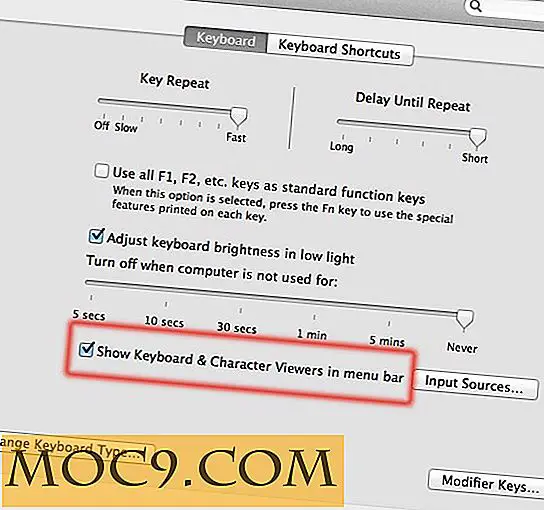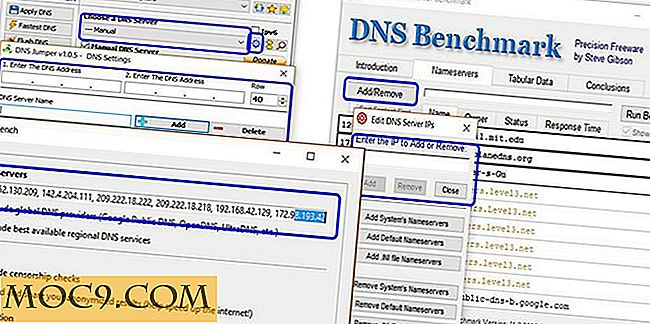Sådan ændres ikonet for en filtype i Windows
I Windows kan du nemt tilpasse et hvilket som helst mappeikon ved blot at åbne vinduet med mappeegenskaber og derefter klikke på knappen Skift ikon under fanen Tilpas. Men når det kommer til at ændre ikonet for en bestemt filtype, har Windows ikke nogen indbyggede muligheder for at gøre det.
Der kan være et antal grunde til at ændre ikonet for en bestemt filtype. For eksempel er den aktuelle ikon for en filtype ikke til din smag, eller det brugerdefinerede filformat, du bruger, har ikke et ikon. Uanset hvad årsagen er, kan du nemt ændre ikonet for en filtype i Windows 10.
Bemærk: Selvom jeg viser dette i Windows 10, er proceduren den samme for Windows 7 og Windows 8.
Skift ikonet for en filtype i Windows
Før du går fremad, download ikonet efter eget valg i ICO-format. Du kan bruge ikonarkiv til at downloade offentlige domæner eller copyright-fri ikoner i ICO-format. I mit tilfælde downloader jeg tekstfilikonet.
![]()
Windows har ingen indbyggede muligheder for hurtigt at ændre et filtypeikon, så vi skal bruge en gratis og bærbar software kaldet FileTypesMan af NirSoft. Hent det og hent .exe-filen på dit skrivebord.
![]()
Når du har hentet den eksekverbare, skal du dobbeltklikke på den for at åbne softwaren. Når det er åbnet, vil det liste alle de kendte filtyper i dit system. Rul ned for at finde din målfiltype. Alternativt kan du bruge Find-indstillingen. Bare klik på det lille søgeikon, der vises på øverste navigationslinje.
![]()
Indtast filtypen og klik på knappen "Find Next". I mit tilfælde søger jeg efter filtypen "txt".
![]()
Når du har fundet målfiltype, skal du højreklikke på den og vælge "Rediger valgt filtype" -indstilling.
![]()
Ovenstående handling åbner vinduet Rediger filtype. Den første ting du skal gøre er at kopiere standardikonstien og gemme den et eller andet sted. Du kan bruge det, når du vil vende tilbage. Når du har gjort det, skal du klikke på knappen "Gennemse", der vises ved siden af feltet Standard ikon.
![]()
Så snart du klikker på knappen, vil den vise dig alle de tilgængelige systemikoner. Hvis du kan lide et af de viste ikoner, skal du vælge det. Ellers skal du klikke på knappen "Gennemse" for at vælge dit eget brugerdefinerede ikon.
![]()
Naviger til den mappe, hvor du har gemt ikonet, vælg det og klik på "Åbn".
![]()
Det valgte ikon vil blive opført i vinduet "Skift ikon". Igen skal du vælge den og klikke på "OK" -knappen.
![]()
I hovedvinduet klik på "OK" knappen for at gemme ændringerne.
![]()
Så snart du gemmer ændringerne, ændres filtype-ikonet med det samme.
![]()
Hvis du nogensinde vil skifte tilbage til standardikonet, skal du blot gennemgå den samme procedure igen, men erstat den brugerdefinerede ikonsti med standardikonstien, du kopierede tidligere.
Giv kommentaren nedenfor deling af dine tanker og erfaringer med at bruge ovenstående metode til hurtigt at ændre ikonet for en bestemt filtype i Windows.